Как избавиться от синего оттенка на экране компьютера [5 Ways]

Синий оттенок на экране вашего компьютера — это раздражающая проблема, которую можно решить, охладив экран, переустановив конфликтующее приложение, обновив драйверы графического процессора/монитора или перенастроив цветовые схемы ПК.
Если вы ломаете голову над тем, почему экран вашего компьютера синий и как его устранить, наше простое руководство по устранению неполадок поможет вам найти лучшее решение, прежде чем тратить с трудом заработанные деньги на дорогостоящий ремонт, который может вам не подойти. .
Почему экран моего компьютера имеет синий оттенок?
Если вы испытываете синий оттенок на экране вашего компьютера, это может быть связано со следующими причинами:
- Ваш экран/монитор перегревается.
- Аппаратный компонент вашего ПК или монитора неисправен.
- Драйверы графического процессора или монитора устарели.
- Недавно установленное приложение мешает работе экрана.
- Неправильно настроены настройки ночного освещения или цвета графического процессора.
- ПК заражен вредоносным ПО.
Исправление синего оттенка на экране компьютера
Решение проблемы с синим оттенком на экране компьютера может занять много времени. Тем не менее, наш пошаговый процесс для каждого метода поможет вам устранить каждую причину проблемы.
Мы также обсудим возможность наличия вредоносного ПО на вашем компьютере, способствовавшего возникновению проблемы. Итак, чтобы больше не ходить вокруг да около, вот четыре способа исправить синий оттенок на экране компьютера.
Способ №1: проверка экрана
В первом способе откройте несколько программ на своем компьютере, подождите несколько минут и проверьте, не нагревается ли экран, коснувшись его со всех сторон. Если это так, выключите экран на 30 минут и посмотрите, исправит ли это синий оттенок.
Экран с синеватым оттенком из-за перегрева часто требует замены.
Способ № 2: устранение неполадок с конфликтующими приложениями
Возможно, вы установили приложение или программу, конфликтующую с аппаратным обеспечением, то есть с вашим экраном. Чтобы исключить возможность, удалите подозрительную программу и переустановите ее с обновленной версией.
- Сначала откройте диспетчер задач и перейдите на вкладку «Процессы», чтобы увидеть, какое приложение потребляет больше ресурсов.
- Затем перейдите в «Панель управления» и нажмите «Программы и компоненты».
- Найдите подозрительную программу и удалите ее.
- Затем перезагрузите систему и снова переустановите свежую копию программы.
Способ №3: Обновление драйверов монитора
Экран компьютера может приобрести синий оттенок, если драйверы монитора устарели.
- Получите доступ к диспетчеру устройств компьютера, введя devmgmt.msc в диалоговом окне «Выполнить».
- Теперь разверните параметр «Мониторы» и щелкните правой кнопкой мыши монитор по умолчанию.
- Затем выберите «Обновить программное обеспечение драйвера» и нажмите «Выполнить поиск драйвера на моем компьютере».
- Теперь перейдите к папке загруженного драйвера дисплея и установите драйвер.
- Наконец, перезагрузите систему и убедитесь, что синий оттенок исчез.
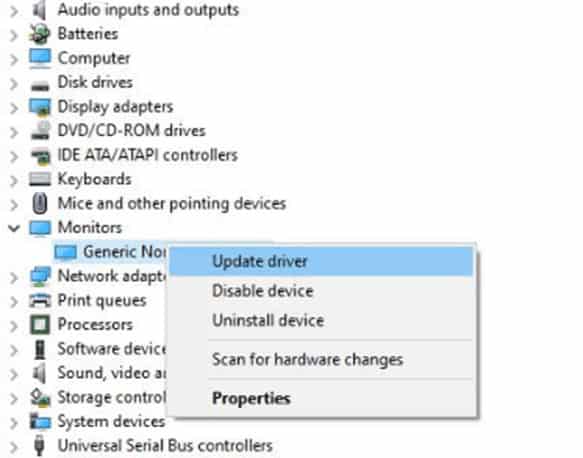
Способ № 4: запуск утилиты проверки диска
Быстрый способ исправить синий оттенок — запустить на компьютере утилиту проверки диска.
- Щелкните меню «Пуск», введите «Командная строка» в строке поиска и нажмите «ОК».
- Теперь введите chkdsk и нажмите клавишу Enter.
Подождите несколько минут, пока процесс завершится, выйдите из командной строки и перезагрузите компьютер.
Способ № 5: сброс настроек цвета
В этом методе вы сбросите настройки цвета на своем компьютере, настроите цвета на своем графическом процессоре и настроите параметры ночного освещения, чтобы решить проблему.
Шаг № 1: Сброс настроек цвета ПК
- Щелкните меню «Пуск», введите в строке поиска colorcpl и нажмите «ОК», чтобы запустить «Управление цветом».
- Затем нажмите кнопку «Дополнительно» и нажмите «Восстановить значения по умолчанию».
- Наконец, перезагрузите компьютер, чтобы изменения вступили в силу и решили проблему с синим оттенком.
Шаг № 2: Настройка цвета на графическом процессоре
Если вы по ошибке изменили настройки цвета на графическом процессоре, цветовая база по умолчанию может измениться на голубоватый оттенок.
- Запустите панель управления графическим процессором.
- На панели управления перейдите в «Настройки» > «Экран».
- Наконец, проверьте цвета и измените их соответствующим образом. Если вы получаете сообщение об ошибке при изменении цветов, обновите драйверы графического процессора.
Шаг № 3: Настройка параметров Night Light
- Щелкните правой кнопкой мыши на рабочем столе и запустите параметры экрана.
- Перейдите в «Настройки» > «Система» > «Экран» > «Ночной свет».
- Включите опцию Night Light и выберите настройки Night Light.
- Используйте ползунок, чтобы уменьшить синий свет, пока не избавитесь от синего оттенка.
Способ № 6: Обновление драйверов графического процессора
- Получите доступ к диспетчеру устройств компьютера, введя devmgmt.msc в диалоговом окне «Выполнить».
- В разделе «Видеоадаптеры» щелкните правой кнопкой мыши установленную карту графического процессора.
- Наконец, нажмите «Обновить драйвер», чтобы установить последнюю версию программного обеспечения карты.
Обнаружение вредоносных программ
Наличие Вредоносное ПО в вашей системе также может привести к повороту экрана синий.
Чтобы быстро решить проблему, Загрузить и установить ан антивирус и просканируйте вашу систему. Если будет обнаружена серьезная угроза, ваш антивирус удалит ее, и позже ваша ОС автоматически вернется к цвету по умолчанию.
Резюме
В этом руководстве по исправлению синего оттенка на экране компьютера мы включили наилучшее возможное решение, в том числе обновление драйверов графического процессора/монитора, выполнение команд cmd и игру с настройками цвета. Мы также обсудили избавление системы от любых вредоносных программ.
Надеюсь, один из методов сработал для вас, и теперь синий оттенок на экране вашего компьютера исчез навсегда.
Часто задаваемые вопросы
Перейдите к Пуск > Панель управления > Внешний вид и темыи выберите Отображать. Под Настройкивыберите Цветвыберите нужный в выпадающем списке и применять перемены.
Синий экран на компьютере Dell возникает, когда Windows не может восстановиться после ошибки без потери каких-либо данных. Обычно это происходит, если операционная система повреждена или оборудование выходит из строя.